
ColroDraw- ը վեկտոր գրաֆիկայի խմբագիր է, որը հիանալի ժողովրդականություն է դարձել գովազդային բիզնեսում: Որպես կանոն, այս գրաֆիկական խմբագրում ստեղծվում են տարբեր բրոշյուրներ, գովազդային թերթիկներ, պաստառներ եւ շատ ավելին:
CorelDraw- ը կարող է օգտագործվել նաեւ այցեքարտեր ստեղծելու համար, եւ դուք կարող եք դրանք դարձնել ինչպես մատչելի հատուկ ձեւանմուշների եւ «զրոյից»: Եվ ինչպես դա անել, հաշվի առեք այս հոդվածում:
Այսպիսով, սկսենք ծրագրի տեղադրումից:
Տեղադրելով CorelDraw
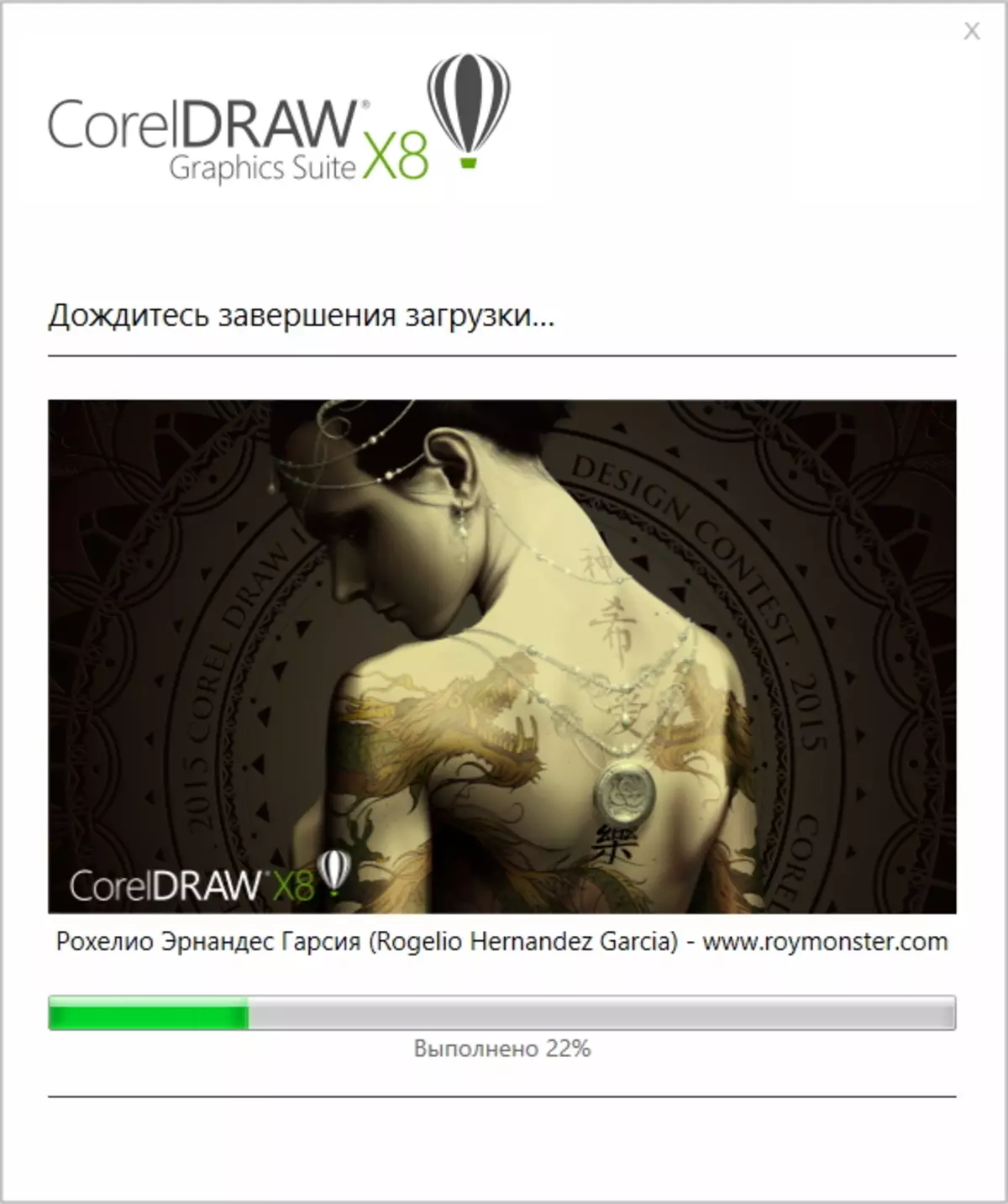
Տեղադրեք այս գրաֆիկայի խմբագիրը դժվար չի լինի: Դա անելու համար հարկավոր է ներբեռնել տեղադրիչը պաշտոնական կայքից եւ գործարկել այն: Հաջորդը, տեղադրումը կկատարվի ինքնաբերաբար:
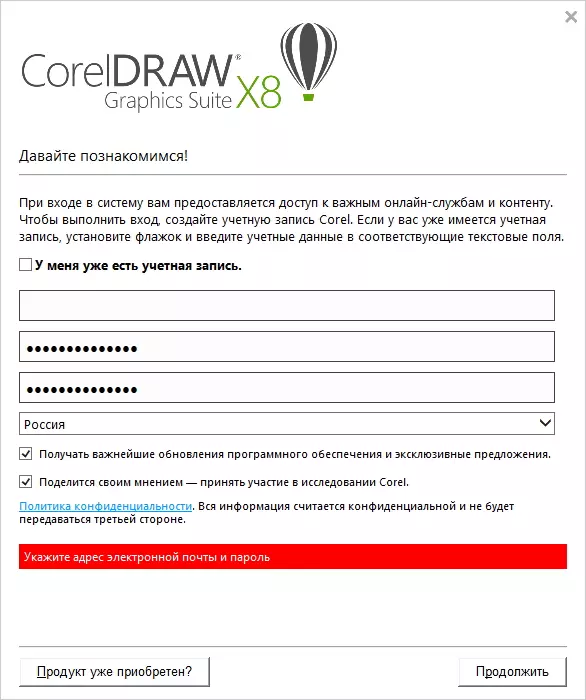
Ծրագիրը ձեզնից ամբողջությամբ հաստատվելուց հետո ձեզ հարկավոր է գրանցվել: Եթե հաշիվն արդեն կա, հնարավոր կլինի մուտք գործել միայն:
Եթե դեռեւս հավատարմագրեր չկան, ապա լրացրեք ձեւի դաշտերը եւ կտտացրեք «Շարունակեք»:
Ստեղծեք բիզնես քարտեր, օգտագործելով ձեւանմուշ
Այսպիսով, ծրագիրը տեղադրված է, ինչը նշանակում է, որ կարող եք անցնել աշխատանքի:
Խմբագրիչ վազելը մենք անմիջապես մտնում ենք ողջունելի պատուհանի մեջ, որտեղից սկսվում են աշխատանքը: Ընտրությունը հրավիրվում է կամ ընտրելու պատրաստի ձեւանմուշ, կամ ստեղծել դատարկ նախագիծ:
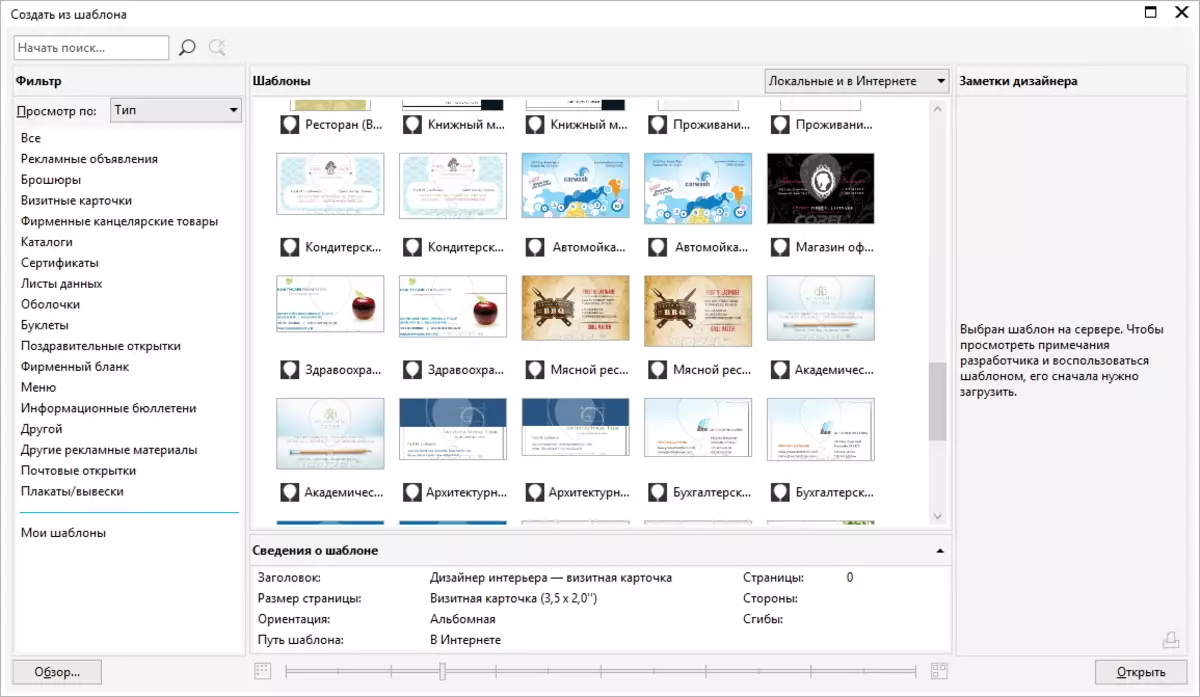
Որպեսզի ավելի հեշտ լինի բիզնես քարտ պատրաստելը, մենք օգտագործում ենք պատրաստի ձեւանմուշներ: Դա անելու համար ընտրեք «Ստեղծեք ձեւանմուշ» հրամանը եւ ընտրեք համապատասխան տարբերակը «Բիզնես քարտեր» բաժնում:
Հաջորդը, մնում է միայն տեքստի դաշտերը լրացնել:
Այնուամենայնիվ, ձեւանմուշից նախագծեր ստեղծելու ունակությունը հասանելի է միայն ծրագրի ամբողջական տարբերակի օգտագործողների համար: Դատավարության տարբերակ օգտագործողների համար ստիպված կլինեն կատարել այցեքարտի դասավորությունը:
«Զրոյից» այցեքարտի ստեղծում
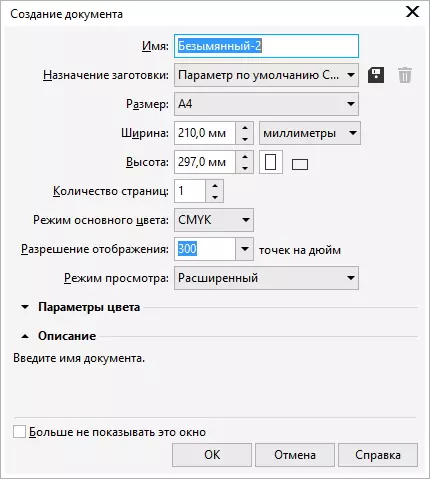
Ծրագիրը վարելը, ընտրեք «Ստեղծեք» հրամանը եւ սահմանեք թերթի պարամետրերը: Այստեղ դուք կարող եք թողնել լռելյայն արժեքները, քանի որ A4- ի մեկ թերթում մենք կկարողանանք միանգամից տեղադրել մի քանի այցեքարտեր:
Այժմ մենք ստեղծում ենք ուղղանկյուն `90x50 մմ չափերով: Դա կլինի մեր ապագա քարտը
Հաջորդը, մենք բարձրացնում ենք սանդղակը `հարմարավետ աշխատելու համար:
Ապա դուք պետք է որոշեք քարտի կառուցվածքը:
Հնարավորություններ ցույց տալու համար եկեք ստեղծենք այցեքարտ, որի համար ես տեղադրում եմ որոշակի պատկեր, որպես ֆոն: Եւ նաեւ դրա վերաբերյալ կապի մասին տեղեկությունները տեղադրեք:
Փոխելով ֆոնային քարտը
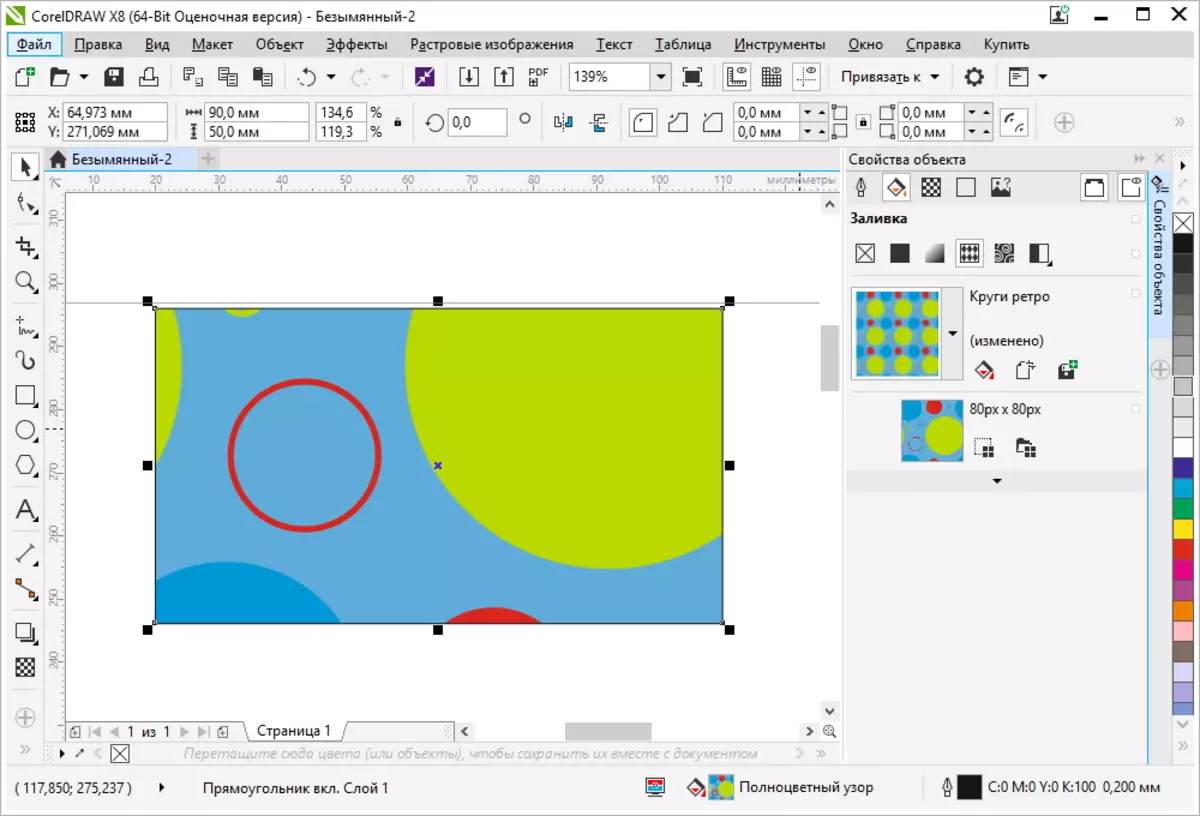
Սկսենք ֆոնից: Դա անելու համար ընտրեք մեր ուղղանկյունը եւ սեղմեք մկնիկի աջ կոճակը: The անկում ընտրեք «Հատկություններ» կետը, արդյունքում մենք կստանանք մուտք դեպի օբյեկտի լրացուցիչ պարամետրեր:
Այստեղ ես ընտրում եմ «Լրացրեք» թիմը: Այժմ մենք կարող ենք ընտրել ֆոն մեր այցեքարտի համար: Առկա ընտրանքների շարքում կան սովորական լրացում, գրադիենտ, պատկեր ընտրելու ունակությունը, ինչպես նաեւ հյուսվածքով եւ օրինակով լրացնելը:
Օրինակ, ընտրեք «Լրացրեք ամբողջական գույնի օրինակը»: Դժբախտաբար, դատական տարբերակով, նախշերով մուտք ունենալը խստորեն սահմանափակ է, հետեւաբար, եթե դուք չեք կազմակերպում մատչելի տարբերակներ, կարող եք օգտագործել կանխորոշված պատկեր:
Աշխատեք տեքստի հետ
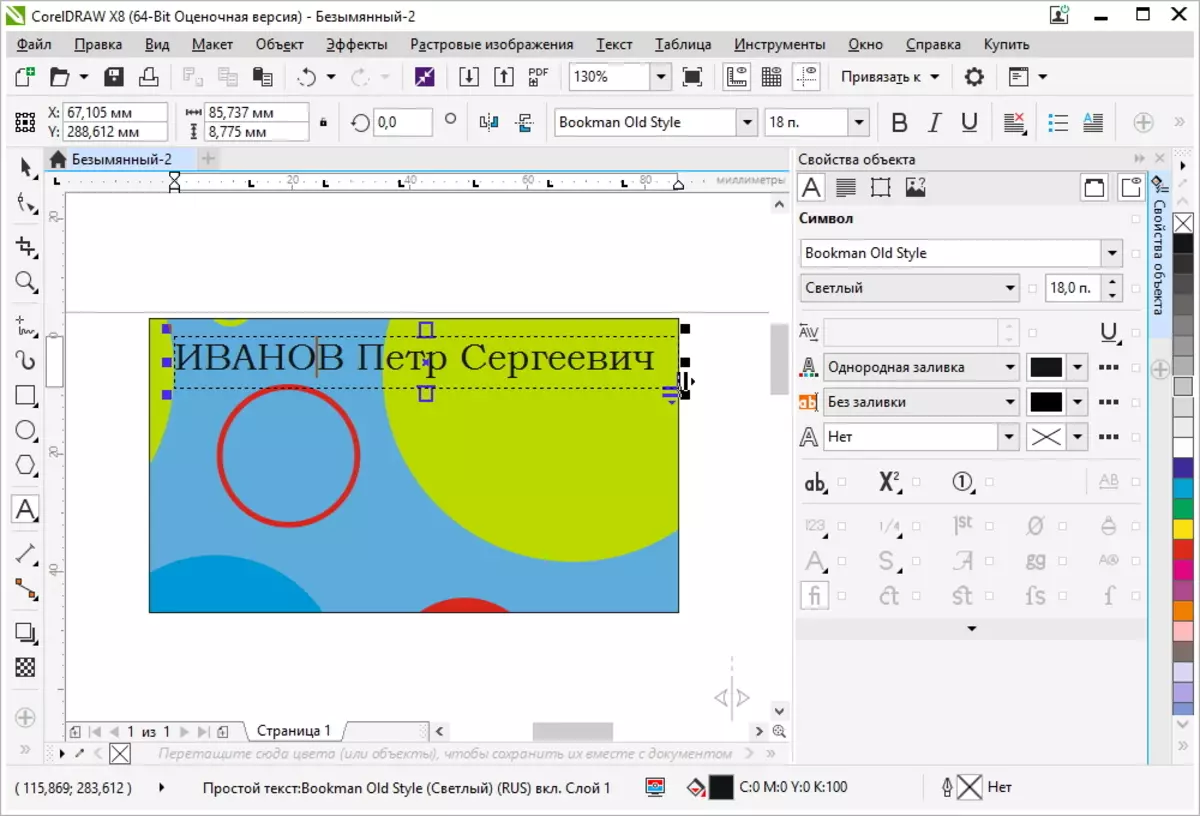
Այժմ մնում է տեղադրվել այցեքարտի տեքստում `կոնտակտային տվյալներով:
Դա անելու համար օգտագործեք տեքստի հրամանը, որը կարելի է գտնել ձախ գործիքագոտու վրա: Տեքստի տարածքը ճիշտ տեղում տեղադրելով, մենք ներկայացնում ենք անհրաժեշտ տվյալներ: Եվ հետո կարող եք փոխել տառատեսակը, նկարչության ոճը, չափը եւ այլն: Դա արվում է, ինչպես տեքստի խմբագիրների մեծ մասում: Մենք կարեւորում ենք ցանկալի տեքստը եւ այնուհետեւ սահմանում անհրաժեշտ պարամետրերը:
Բոլոր տեղեկությունները կատարելուց հետո այցեքարտը կարող է պատճենվել եւ մի քանի օրինակ ներկայացնել մեկ թերթիկի վրա: Այժմ այն մնում է միայն տպել եւ կտրել:
Կարդացեք նաեւ. Գործարար քարտեր ստեղծելու ծրագրեր
Այսպիսով, պարզ գործողությունների օգնությամբ դուք կարող եք բիզնես քարտեր ստեղծել CorelDraw- ի խմբագրում: Այս դեպքում վերջնական արդյունքը ուղղակիորեն կախված կլինի այս ծրագրում ձեր աշխատանքային հմտություններից:
